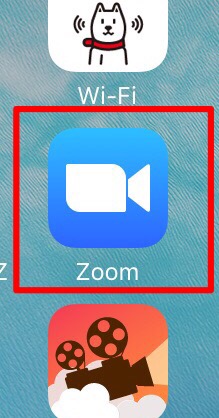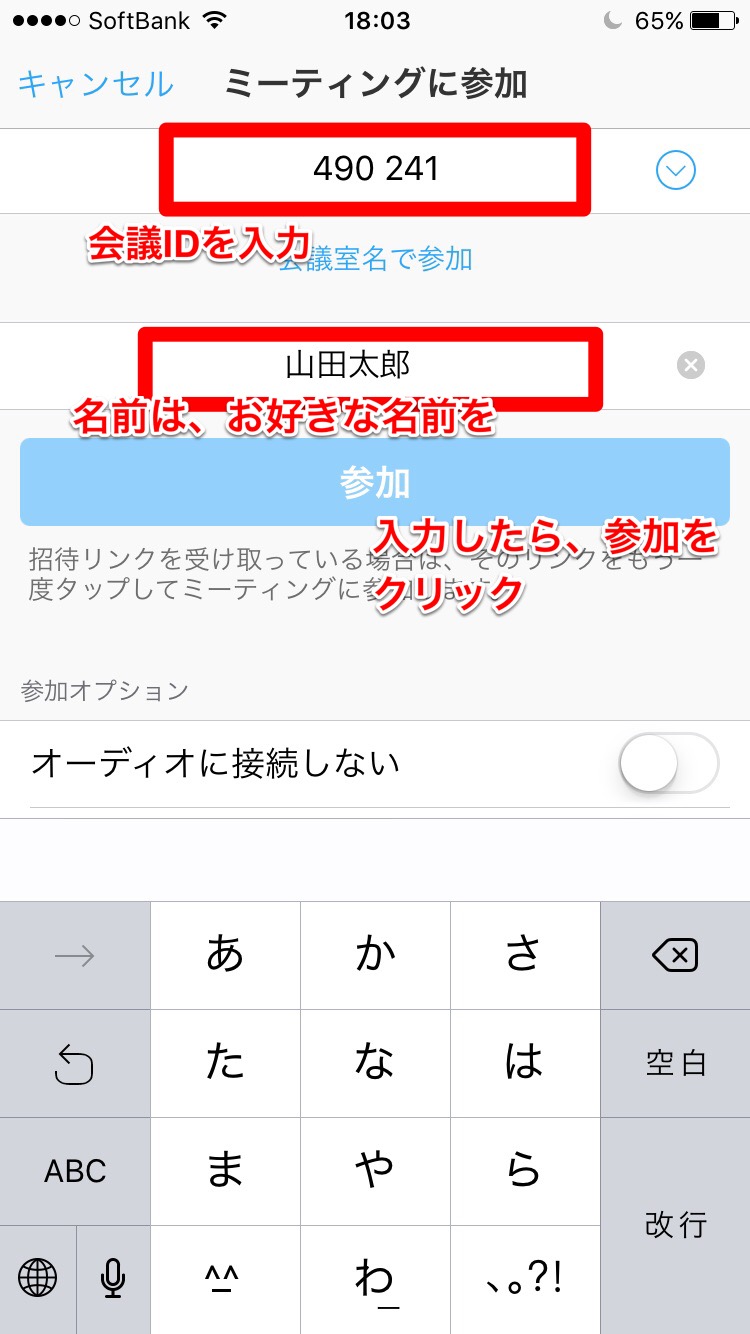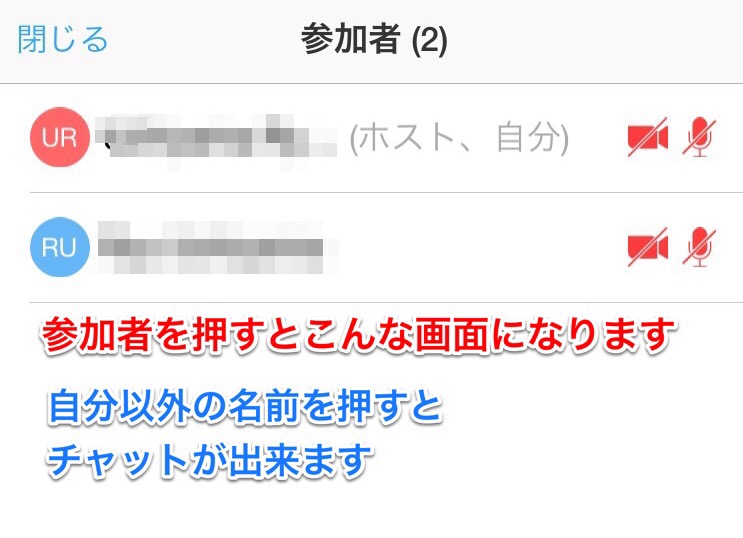初めてのZoom会議、参加方法
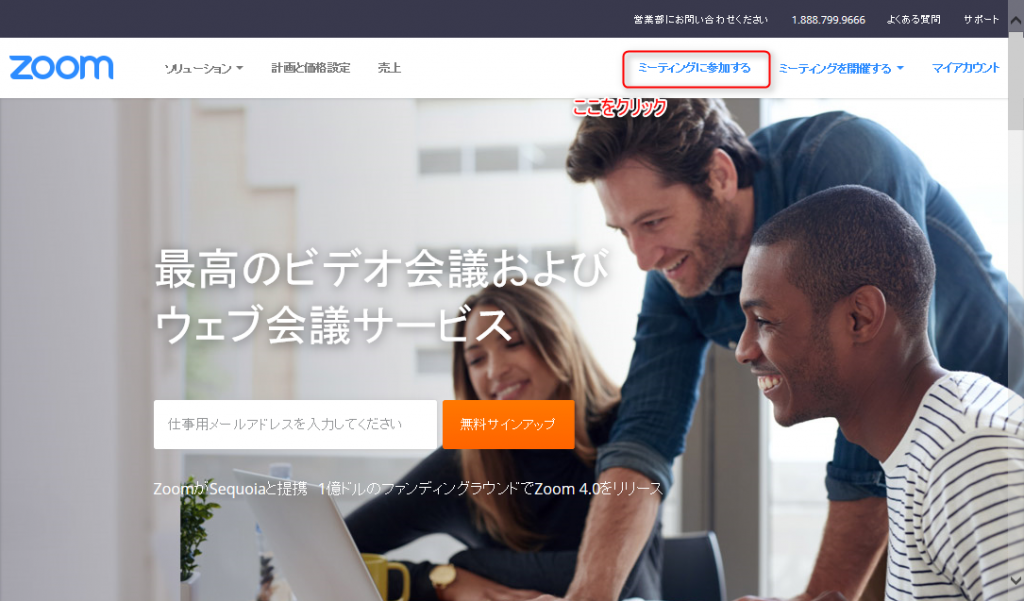
以前、Zoomでのウェビナーの開き方、概要を解説しました。
そんな流れで、Zoom会議の主催、お手伝いの回数も増えてきたので今回は、Zoomが初めての方。Zoomの会議に初めて参加する方向けに、参加する場合のみの使い方を解説します。
Zoomの便利なところ
スカイプとか、FBとか、動画、Videoで、話が出来るシステムだいぶ、増えてきましたよね。
その中で、Zoomが便利なのは、参加するだけなら、ログインもアカウントの作成も必要ない。
スカイプとかだと、お互いのIDを伝えあって、承認してとか、若干手間がかかるのですが、Zoomは、会議の主催者から送られてくる、会議IDを入力するだけで、PCからでも、スマホからでも、簡単に会議に参加できます^^
Zoomでの会議参加方法(パソコン版)
まずはパソコンでの参加方法から。

Zoomを検索して、画像の上から2番目、Zoom:Video Conference
と表示されているサイトを選びましょう。
Video Conferencing, Web Conferencing, Webinars, Screen Sharing
Zoom unifies cloud video conferencing, simple online meetings, and cross platform group chat into one easy-to-use platform. Our solution offers the best video, audio, and screen-sharing experience across Zoom Rooms, Windows, Mac, iOS, Android, and H.323/SIP room systems.
日本語の方が、使いやすい方は、日本語に。
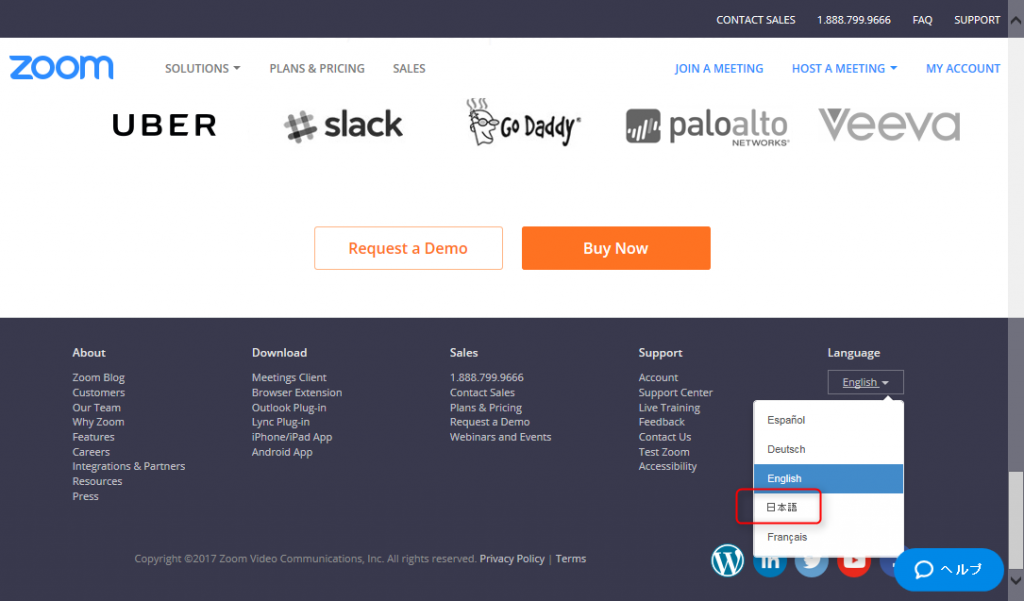
最近(2017年4月現在)日本語対応が始まったようなので、日本語で見たい方は、サイトの一番下の、画像のlanguageで、日本語を選択してください。
さらに、最近Zoomが、非常に注目されている昨今(2020年4月)
Zoomで検索される、一番上のページを選べば、普通に日本語ページが開きますので、ご安心ください。
会議に参加する
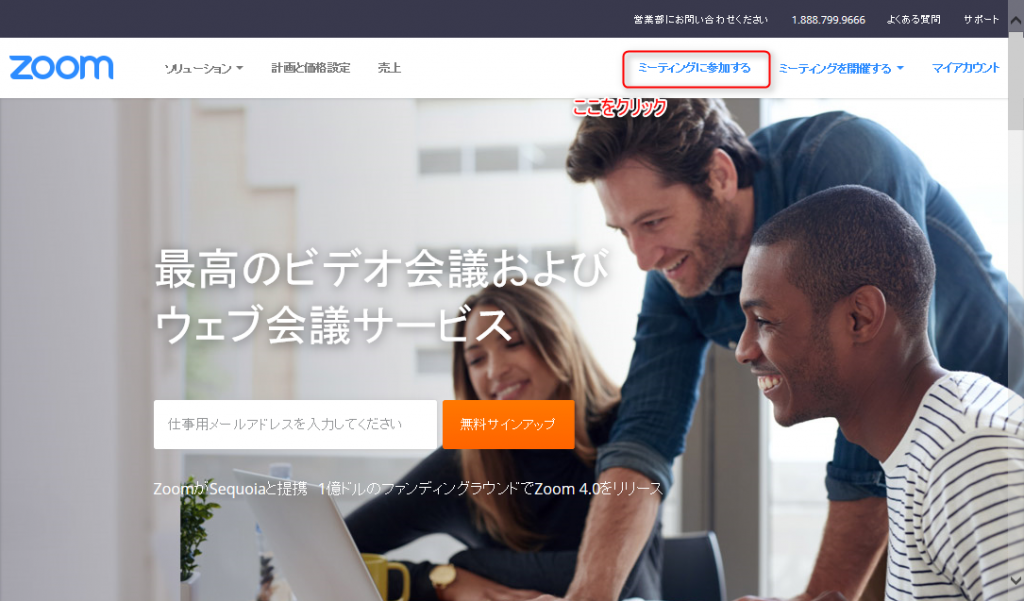
まずは画面、右上の、ミーティングに参加する(英語なら、Join a meeting)をクリックします。

ここに、あなたが参加したい会議のID。Zoomの会議の主催者から、送られてきている(送られてきてない場合は、主催の方にリクエストしてください。)9ケタの、ミーティングアカウントを入力します。
これで、会議参加の準備は終了です。
実際のZoom会議画面
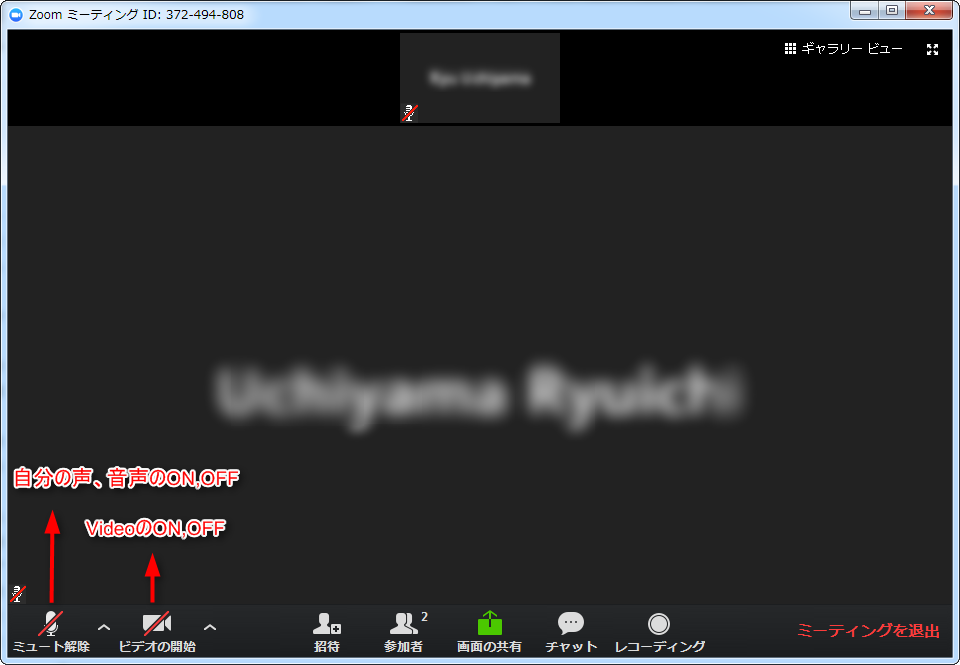
パソコンから参加するとこんな感じです。
上の写真は、主催者側も、参加者側も、VideoをOffにしてますが
Onにしてある場合は、写真の上側の小さな窓が、あなたの映像。真ん中の大きな画面に、相手の画像が映ります(人数によって、表示が異なります。)
左下のマイクのアイコン。ミュートのON,OFFですが、これは、参加者の場合、こちらの雑音等が、参加者の皆さんに、聞こえてしまうと、多少主催者の方の発言や声が、聴きづらくなってしまう事があるので、マナー的には、自分が発言するとき以外は、OFFにしておいた方が良いかもしれません。
チャットをしてみる。
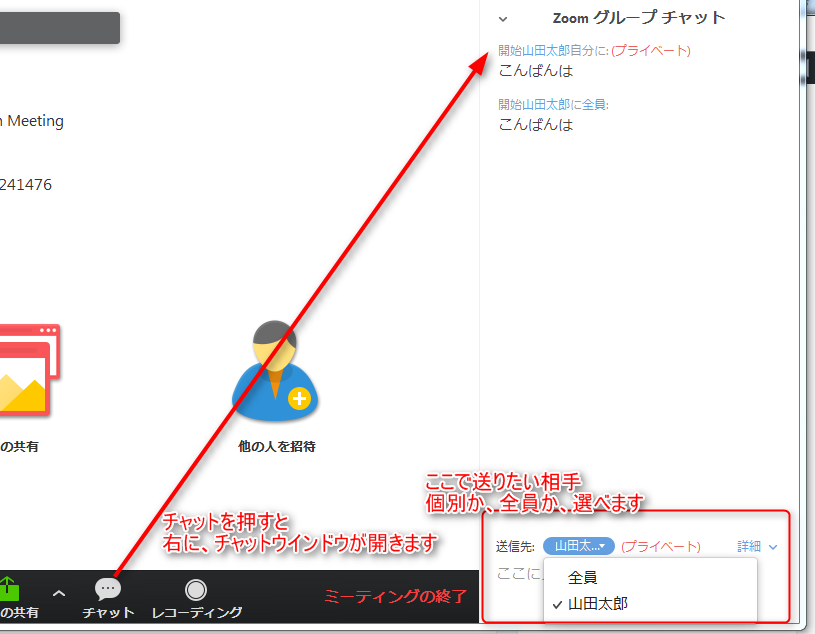
チャットも簡単です
チャットのボタンを押すと、右側にチャットウインドウが開くので
そこに文字入力して、チャットが出来ます。
以上、主催側よりも、参加するだけであれば、更に簡単です^^
ポイントは、習うより慣れろと言うか^^;
本当簡単なんで、何回か、参加して慣れてしまう事ですね^^
なにか、分からない点あれば、コメントください。
スマホでのZoomの参加方法
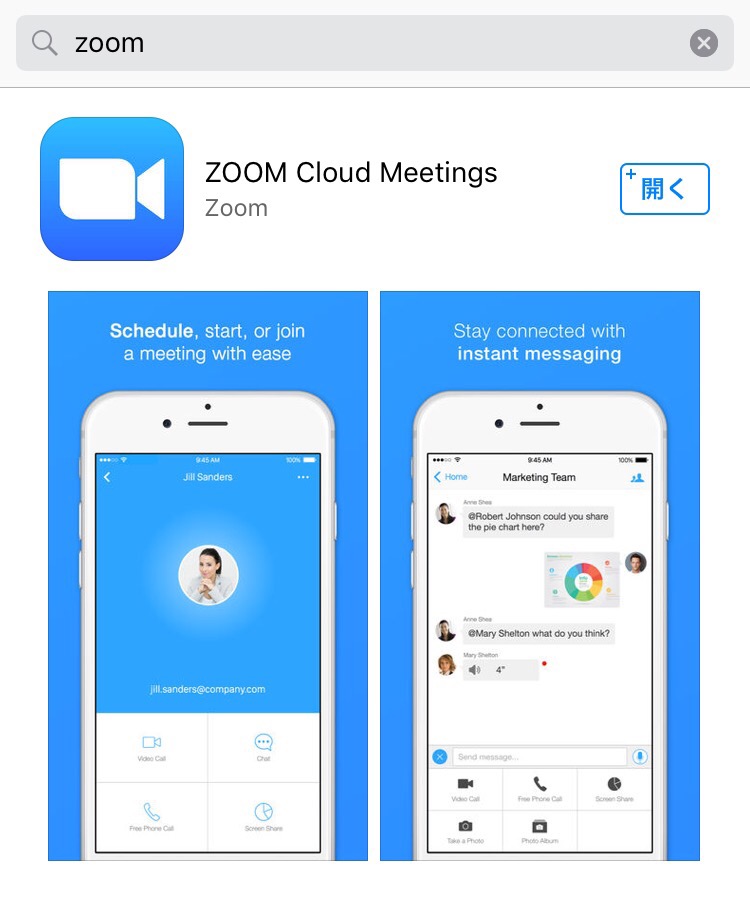
スマホの場合、アプリが必要なので、こんな感じで、アプリをインストールしてください。
後は基本、パソコンと一緒です
入力したら、参加をクリック。
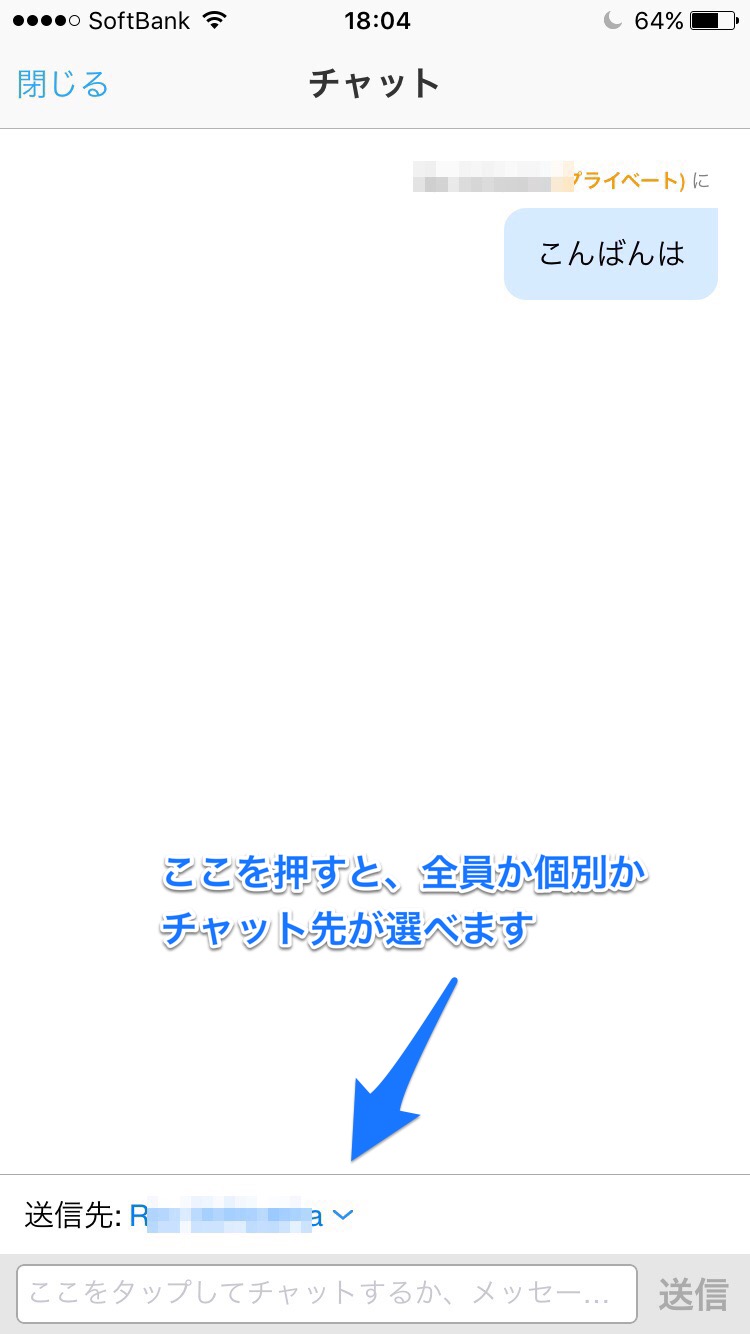
スマホは、移動中とか、カフェで、視聴のみの参加の時に、便利ですね!
ZOOM会議に参加する上であると便利なモノ
設備に関してですが
スマートフォンの場合、正直、マイクが付いているイヤホンがあれば、それで十分ですし。
視聴するだけの場合は、イヤホンがあれば問題ないです。
PCで参加する場合
パソコンの場合も、参加するだけであれば、イヤホンか、イヤホンがなくても、PCのスピーカーがあればOKです。
あとは、発言する機会があるのであれば、ヘッドセットがあると便利ですね。
こちらの映像を共有したい場合は、Webカメラも必要で、PCの装備されている場合は、それを使用。
されていない場合は、別途、Webカメラも準備しましょう。
その他、Zoomに参加す注意点
Videoのオン、オフは、中止しておくと良いと思います。
Onになっているのに気が付かず、部屋の映像が流れていたり
寝起きの、あられも無い姿が映っておりますが。。。。
みたいなことも、あったりなかったり。
3人以上だと時間制限も
3人以上で会議を行っていると、無料契約の場合は、40分の時間制限があります。
その場合、一度休憩をいれて、再度アカウントを発行して、再開するか、主催側が、有料プランを使用していれば問題はないので、その辺りも、事前に確認しつつ、参加しましょう。
PROFILE

-
外資系の社長を卒業して(廃校になったとも言う)独立。
プロデューサーという役割を軸に、コンサルとか、コーチング、カウンセリングをしながら、イベントを企画したり、セミナーを主催したり、面白い人のプロデュースをしている。
基本、めんどくさい事が苦手なのですが、めんどくさい事を防ぐためには、細かい事に全力でこだわる。そんな自分が、一番、めんどくさかったり......
![LifeworkPress [ライフワークプレス]](https://lifeworkpress.site/wp-content/uploads/2016/06/logo_LifeworkPress-1.png)